Snabbaste sättet att bränna bilder till DVD med en handledning om de bästa alternativen
I den här guiden kommer vi att utforska den enkla processen att transformera digitalt bilder till DVD-skivor, se till att dina minnen lagras och firas. Håll dig kvar för att få ett praktiskt tips om hur du enkelt bemästrar denna konst hemma, och kombinerar bekvämlighet med en personlig touch. Låt oss dyka in i enkelheten och sentimentaliteten i att blåsa liv i dina bilder genom det klassiska mediet DVD-skivor.
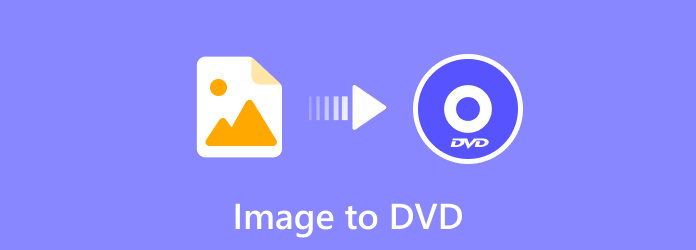
Del 1. Hur man bränner bild till DVD med programvara och inbyggda verktyg i Windows och Mac
1:a metoden. Använder ImgBurn
Bränna bilder till en DVD kan göras med hjälp av olika programvaruverktyg. En populär och användarvänlig programvara för detta ändamål är ImgBurn. Här är en steg-för-steg handledning om hur du använder ImgBurn för att bränna en bild till en DVD:
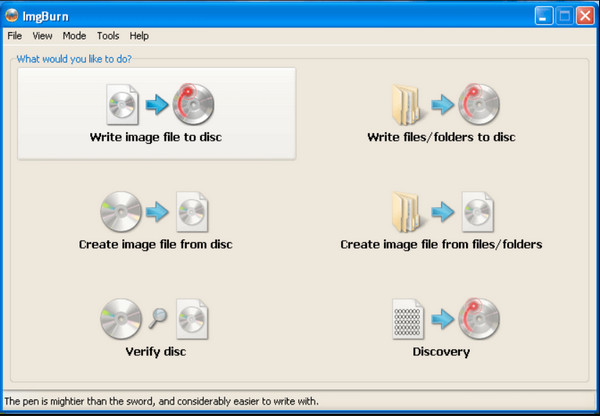
steg 1Besök den officiella sidan för ImgBurn och ladda ner den senaste versionen av programvaran. Installera ImgBurn på din dator genom att följa instruktionerna på skärmen.
steg 2Öppna ImgBurn efter installationen och välj Skriv bildfilen till disk i huvudmenyn.
steg 3Klicka på mapp knappen bredvid Källa och bläddra till platsen där din bildfil är lagrad. Välj bildfilen du vill bränna till DVD:n.
steg 4Sätt in en tom DVD i enheten och välj din brännare. Klicka på den stora Skriva knappen för att starta bränningsprocessen. ImgBurn visar förloppet och meddelar dig när processen är klar.
2:a metoden. Använder Windows Disc Image Burner
Windows Disc Image Burner är ett inbyggt verktyg i Windows OS som tillåter användare att bränna ISO-bilder till DVD-skivor. Det ger ett enkelt gränssnitt för att välja bildfil, välja destination för DVD-brännaren och initiera bränningsprocessen. Det här verktyget är praktiskt för användare som vill utföra grundläggande brännande bilder på DVD Windows 10.
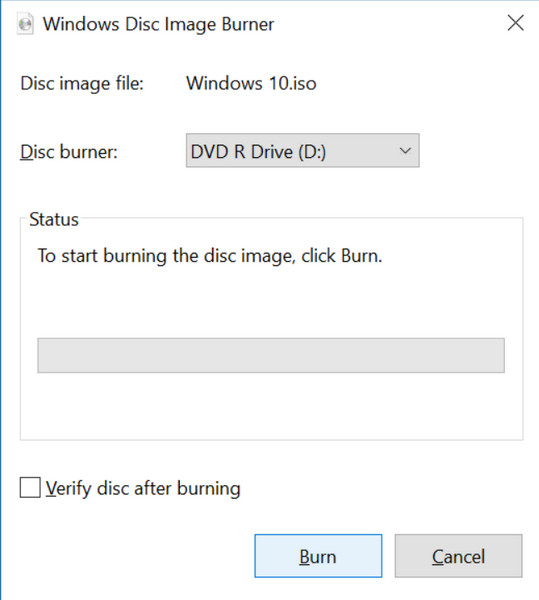
steg 1Placera en tom DVD i din DVD-brännare. Se till att det har tillräckligt med lagringsutrymme för bilden du vill bränna. Högerklicka på bildfilen du vill bränna. Välj från snabbmenyn Bränn skivans bild.
steg 2Smakämnen Windows Disc Image Burner verktyget öppnas och du uppmanas att välja DVD-brännaren. Bekräfta att rätt enhet är vald.
steg 3Klicka på Bränna knappen för att starta bränningsprocessen. Windows kommer att visa förloppet och ett meddelande visas när det är klart.
3:e metoden. Använder Mac Disk Utility
skiv~~POS=TRUNC är en inbyggd app dedikerad till Mac som tillhandahåller olika diskhanterings- och felsökningsfunktioner. Bland dess funktioner kan Disk Utility användas för att bränna skivbilder till DVD-skivor. Den erbjuder ett användarvänligt gränssnitt för att välja bildfil, konfigurera bränningsinställningar och initiera den brännande bildfilen till DVD.
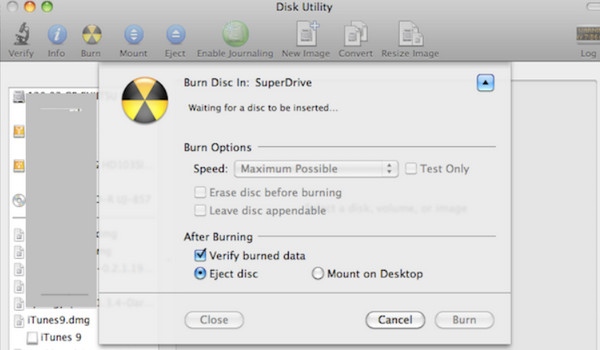
steg 1Sätt in en tom DVD i din Macs DVD-enhet och se till att den har tillräcklig kapacitet för bilden. Navigera till skiv~~POS=TRUNC i Applikationer och Bekvämligheter mapp. Öppna den antingen genom Spotlight eller genom manuell navigering.
steg 2Klicka på Arkiv i menyn och välj Öppna diskbilden. Välj bildfilen du tänker bränna.
steg 3När bildfilen har laddats klickar du på Bränna knappen i verktygsfältet. Konfigurera bränningsinställningar vid behov och klicka Bränna att starta processen.
Del 2. Tips: Bränn snabbt innehåll till DVD hemma enkelt och gratis
För dem som strävar efter en sömlös och användarvänlig lösning för att skapa DVD-skivor hemma, Tipard DVD Creator framstår som ett pålitligt val. Denna programvara vänder sig till nybörjare och avancerade användare och erbjuder ett intuitivt gränssnitt som förenklar DVD-bränningsprocessen. Med stöd för en mängd olika inmatningsformat som MP4, AVI och MKV, möjliggör Tipard enkel konvertering av videor till DVD-kompatibla format. Det går utöver grundläggande funktioner och ger anpassningsalternativ som att lägga till bakgrundsmusik, undertexter och personliga DVD-menyer. Tipard är engagerad i högkvalitativ utmatning, vilket säkerställer att de brända DVD-skivorna bibehåller exceptionell ljud- och videokvalitet. Programvarans effektiva bränningsmotor möjliggör en snabb och strömlinjeformad DVD-skapandeupplevelse, som ger snabba resultat utan att kompromissa med kvaliteten.
steg 1Börja med att ladda ner och installera Tipard DVD Creator på din dator. Använd den avsedda nedladdningsknappen nedan baserat på ditt operativsystem.
steg 2När du har installerat programvaran, starta Tipard DVD Creator. I det första fönstret klickar du på alternativet DVD-skiva. Klicka sedan på Lägg till mediefiler knappen i mitten av huvudgränssnittet. Detta gör att du kan ladda alla videor eller filmer du vill bränna, inklusive de i MP4 och olika andra format. När alla filer har lagts till klickar du på Nästa knapp.
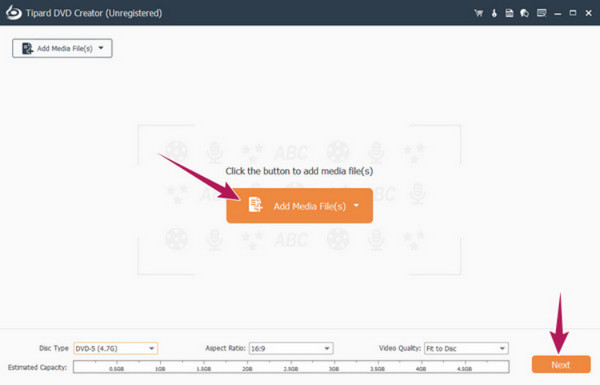
steg 3Anpassa menymallen för din DVD. Tipard DVD Creator erbjuder flera mallar under Menymall sektion. Välj den som passar dina önskemål.
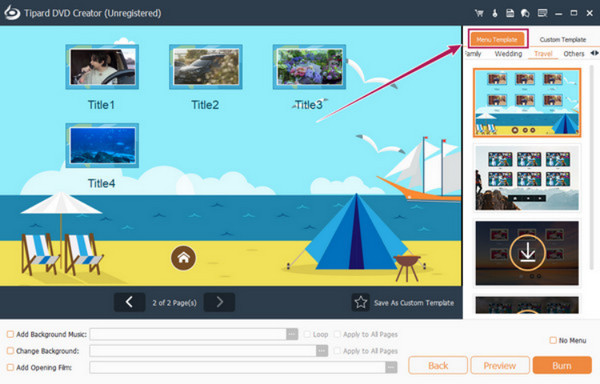
steg 4Klicka på Bränna knappen i det sista fönstret för att gå till nästa steg. Se till att din DVD är isatt i skivenheten. I det efterföljande fönstret, växla till Bränn till skiva alternativ. Justera andra förinställningar enligt dina önskemål. Klicka slutligen på Start för att starta DVD-bränningsprocessen.
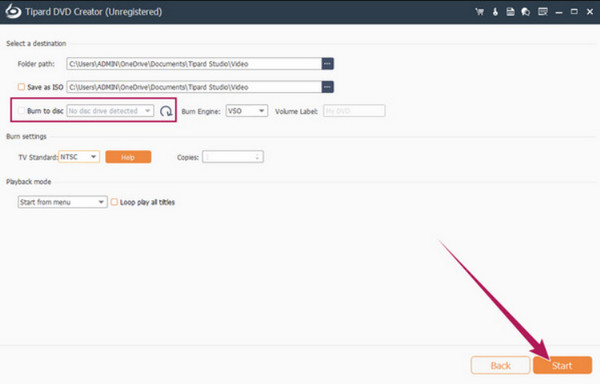
Del 3. Vanliga frågor om hur man bränner bilder till DVD
Stöder DVD alla bildformat?
DVD-skivor stöder vanligtvis specifika bildformat, där JPEG och PNG är mest kompatibla. Det är tillrådligt att kontrollera din DVD-spelares manual eller specifikationer för att säkerställa kompatibilitet. Om det behövs, överväg att konvertera bilder till format som stöds med lämplig programvara.
Hur lång tid tar det att bränna bilder till DVD?
Brinntiden beror på olika faktorer, såsom storleken på bildfilerna, hastigheten på din DVD-brännare och din dators kapacitet. Att bränna bilder till en DVD kan ta några minuter till en timme. Högre kvalitetsinställningar och större filstorlekar kan resultera i längre bränntider.
Vad kan du göra med en bildspels-DVD?
En bildspels-DVD är en mångfacetterad plattform för att hedra minnen och leverera engagerande presentationer. Det gör det möjligt för användare att sammanställa ett visuellt arkiv, som kapslar in omhuldade ögonblick från familjeevenemang, semestrar och speciella tillfällen. Utöver personligt bruk sträcker sig mångsidigheten hos en bildspels-DVD till att skapa personliga presenter till vänner och familj, där delade minnen kommer till liv i ett dynamiskt och genomtänkt format.
Kan jag lägga till musik till mitt bildspel på en DVD?
Många DVD-brännings- och författarverktyg låter dig lägg till bakgrundsmusik till din video eller bildspel. När du skapar ditt bildspel, leta efter alternativ relaterade till ljud eller bakgrundsmusik och följ stegen som tillhandahålls av den valda programvaran.
Hur mycket utrymme finns tillgängligt på en vanlig DVD för bilder?
Lagringskapaciteten för en standard DVD med ett lager är cirka 4.7 GB. Bildutrymmet beror på DVD typ, filstorlekar och antalet bilder. Det rekommenderas att du kontrollerar den totala storleken på dina bildfiler innan du bränner dem för att säkerställa att de passar inom det tillgängliga lagringsutrymmet.
Slutsats
Gör din digitala bilder till DVD-skivor är inte bara en platsbesparande strävan; det är en resa för att bevara värdefulla ögonblick i ett tidlöst och högkvalitativt format. Den här omfattande guiden har belyst olika metoder, från att använda programvara på Windows och Mac till den bekväma DVD-bränningsupplevelsen hemma med Tipard DVD Creator. Dessutom kan du lära dig att konvertera 8mm till DVD om det behövs.







